LUTs sind im fotografischen Bereich für alle geeigneten Zwecke beliebt. Die Nachbearbeitung von Fotos wird von den Fotografen mittlerweile ernsthaft in Betracht gezogen, da die Bearbeitung an Bedeutung gewonnen hat. Während die Bearbeitung früher ein zeitaufwändiger und mühsamer Vorgang war, ist sie mit dem Aufkommen von Tools wie LUTs viel einfacher geworden.
Eine LUT ist ein Konvertierungsprofil, das die Farbwerte Ihres Originalfotos in vordefinierte Werte umwandelt und dann die neuen Farbwerte hinzufügt. Da die Methode ähnlich ist, mischen manche Leute sie mit der Farbkorrektur. LUTs bewirken jedoch das Gegenteil, nämlich die Korrektur der Farben in Ihrem Bild. LUTs verändern die Farben eines Fotos, um einem bestimmten Farbschema zu entsprechen.
Sie können Filmora kostenlos herunterladen und ausprobieren:
 Sichere Download-Garantie, keine Malware
Sichere Download-Garantie, keine MalwareAnders ausgedrückt: Es ist eine Farbvoreinstellung für Ihr Foto, die Sie mit einem einzigen Klick anwenden können. Diese beschleunigen die Farbkorrektur, da die Notwendigkeit entfällt, Farbräder und andere Farbauswahlen zu ändern.
LUTs werden nach ihrem Verwendungszweck klassifiziert. Einige LUTs lassen flach wirkende Log-Fotos kontrastreich aussehen. Einige LUTs verändern das Aussehen eines Bildes von einer Voreinstellung zur anderen. Andere LUTs konvertieren Bilder zwischen anderen Farbräumen.
In diesem Artikel
LUT steht für Lookup Table (Nachschlagetabelle) und ist ein Wort, das man in der Fotobranche häufig hört. Sowohl eine Bilddatei als auch ein Photoshop-Plug-in können mit der Abkürzung LUT bezeichnet werden. Fotografen, die ihren Aufnahmen bestimmte Farben oder Farbtöne hinzufügen möchten, verwenden Photoshop-Plugins, die in der Regel in Videobearbeitungssoftware wie Adobe Premiere Pro und Davinci Resolve eingesetzt werden.
Auch wenn dies im Bearbeitungsprozess kompliziert erscheinen mag, glauben Sie uns, wenn wir sagen, dass es das nicht ist. Farbkodierte arithmetische Gleichungen, so genannte LUTs, können verwendet werden, um die Farbe Ihrer Fotos oder Ihres Videomaterials zu ändern. Dieses Programm ist der effizienteste Weg, um Bilder ohne Qualitätsverlust zu bearbeiten. LUTs sind etwas, das man aus verschiedenen Gründen wirklich braucht. Farbkorrektur- und Replikationssoftware sind im Lieferumfang Ihrer Kamera enthalten. Trotzdem werden Sie feststellen, dass die Ausgabegrafiken bei der Aufzeichnung in LOG nicht auf der Höhe der Zeit sind. Angesichts dieser schäbig aussehenden Bilder, die rundherum mit einem Seidenglanz überzogen sind, könnten Sie sogar daran zweifeln, ob Ihre Aufnahmemethoden falsch sind.
Dies ist jedoch nicht der Fall. Diese Fotos und Filme sind exquisit; sie brauchen nur noch eine Nachbearbeitung, und da kommen die LUTs ins Spiel.
Es ist einem Monitor-Kalibrierungsprofil nicht unähnlich, das die auf einem Monitor angezeigten Farben korrigiert, oder einem Druckerprofil, das exakte Farben in einem gedruckten Foto erzeugt. Dieser Diskussionsprozess wird jedoch genutzt, um Töne und Farben zu verändern, um einen künstlerischen Effekt zu erzielen und nicht, um Abhilfe zu schaffen, was ein wichtiger Unterschied ist. LUTs sind in der Welt der Videobearbeitung und der Kinematografie fest etabliert, aber ihre unmittelbare Wirkung und einfache Anwendung sind auch für Fotografen interessant.
Nachschlagetabellen helfen Ihnen, bei der Bearbeitung viel Arbeit und Zeit zu sparen. Mit diesem Werkzeug können Sie einen voreingestellten Look für eine bestimmte visuelle Wirkung erstellen. Außerdem beschleunigt es den Prozess der Farbkorrektur. Sie sparen viel Zeit bei der Bearbeitung, weil Sie sofort für Ihre Fotos und Filme verwenden können. LUTs bieten Ihnen auch die künstlerische Möglichkeit, Ihren eigenen persönlichen Bearbeitungsstil zu entwickeln.
LUTs helfen auch bei der Organisation Ihrer Postproduktionsprozesse. Sie müssen wissen, wann Sie LUTs verwenden sollten, genauso wie Sie wissen müssen, wann Sie andere Komponenten des Bearbeitungsprozesses verwenden sollten. Es hilft dabei, die Arbeit effektiver zu erledigen, nachdem Sie die Muster und Prozesse beherrschen.
Wie werden LUTs Ihre Fotografie verändern?
Fotobearbeiter, die auf der Suche nach dem gewissen Extra sind, um ihre Bilder auf die nächste Stufe zu heben, lieben LUTs. Fotografen, die Zeit sparen möchten, ohne auf die hervorragende Qualität und die ästhetischen Ergebnisse verzichten zu müssen, die durch stundenlanges manuelles Einstellen von Schiebereglern erzielt werden, profitieren erheblich von LUTs. Mit nur einem Klick können Sie Ihren Fotos das professionelle Aussehen verleihen, das sie verdienen. Die Verwendung der gleichen LUT oder einer kleinen Auswahl von LUTs kann Ihnen auch dabei helfen, Konsistenz in einem bestimmten Fotosatz oder einem ganzen Portfolio zu schaffen.
Anders ausgedrückt: Eine LUT ist vergleichbar mit der Anwendung eines Filters auf Ihr Bild. LUTs werden häufig über eine Filterebene in Photoshop angewendet, und das ist auch tatsächlich der Fall. Ein Fotograf kann eine LUT aus verschiedenen Gründen zur Bildverbesserung einsetzen.
LUTs helfen Ihnen dabei, Raw- oder Jpg-Fotos in Sekundenschnelle einen frischen Farblook zu verleihen. Ohne die Schieberegler Ihres Bearbeitungsprogramms einzustellen, wird eine LUT selbständig eingestellt. Sie können also alle Ihre Schieberegler nach Belieben verändern, um sie zu personalisieren. Bei den meisten Programmen können Sie die Menge der zu verwendenden LUT und die Überlagerungseinstellungen anpassen. Mit Luts können Sie Farbanpassungen vornehmen, die mit den meisten Bildbearbeitungsprogrammen nur schwer oder gar nicht möglich sind. Der Tonwertumfang Ihres Bildes kann mit Hilfe einer LUT verändert werden. Ansprechendere Hauttöne, Gesichter sollten nicht gebräunt erscheinen - individuelle Farbpaletten für dramatische Porträts, Landschaften und andere Bilder.
Warme oder kalte Töne und kräftige oder verwaschene Stile sind alles Optionen, die die LUTs bieten.
Fotografen können jetzt die gleichen Techniken anwenden, die Film- und Fernsehredakteure seit Jahren einsetzen, um die hervorragende neue Ästhetik von Blockbustern zu erreichen. Mit den schnellen LUT-Looks können Sie jetzt LUTs auf Ihre Fotos anwenden, um Ihre Bearbeitung hervorzuheben.
Wie verwendet man LUTs in Photoshop CC?
LUTs sind in den Programmen vorinstalliert, Sie können sie aber auch online erwerben und zu Ihrer Software hinzufügen. Sie können sogar einen Look aus Ihrem Lieblingsfilm oder Ihrer Lieblingsserie kaufen. In Photoshop sind LUTs einfach anzuwenden. Sie können in Photoshop mit dem Originalfoto beginnen, das heißt mit einem Bild, das direkt vor Ort, unbearbeitet und direkt aus der Kamera aufgenommen wurde.
- Wählen Sie das Symbol Einstellungsebene aus dem Dropdown-Menü.
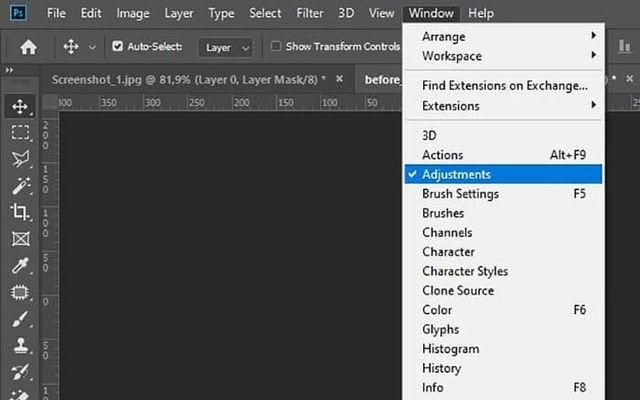
- Entscheiden Sie sich für Color Lookup.
- Der Eigenschafteninspektor wird angezeigt. Fenster>Eigenschaften.
- Wählen Sie 3D-LUT laden. Es erscheint eine Liste der LUTs, die mit Photoshop geliefert werden.

- Wenn Sie eine auswählen, sehen Sie, wie sich die Farbe und der Ton des Bildes ändern.
- Die Deckkraft einer LUT kann geändert werden, um ihre Intensität zu modifizieren.
- Sie können den Ebenenüberblendungsmodus jederzeit ändern.
LUTs sind in Photoshop vorinstalliert und können als Einstellungsebenen verwendet werden. Wie bereits erwähnt, verändern sie die Farben des Bildes, und einige von ihnen verändern auch den Kontrast. Was aber, wenn Sie LUTs hinzufügen möchten? Um LUTs zu Photoshop hinzuzufügen, haben Sie zwei Möglichkeiten. Die erste ist wirklich einfach: Sie müssen nur die LUT entdecken und sie auf das jeweilige Projekt anwenden. Die Alternative ist etwas schwieriger, aber sie ermöglicht Ihnen jederzeit den Zugriff auf Ihre LUTs.
Hier ist die erste Methode:
- Am besten entpacken Sie die LUT, bevor Sie in Ihrem Projekt verwenden. Dies ist relativ einfach, und Sie können entweder spezielle Software oder das in Windows integrierte Entpackungsprogramm verwenden.
- Wenn es um Photoshop geht, ist das Projekt in der Regel ein Bild, also öffnen Sie es einfach. Öffnen Sie eine neue Datei, indem Sie "Strg+O" drücken oder eine Datei aus Ihrer Cloud importieren.
- Gehen Sie dazu auf die Registerkarte "Anpassungen" und wählen Sie die Schaltfläche "Farbsuche".
- Wählen Sie die Schaltfläche "3D-LUT laden" und navigieren Sie dann zu dem Verzeichnis, in das Sie die LUT-Dateien entpackt haben.
Hier ist die zweite:
- Öffnen Sie den LUT-Ordner, wodurch die Version in Ihre Version geändert wird.
- Kopieren Sie Ihre LUTs einfach in den entsprechenden Ordner. Vergewissern Sie sich, dass Photoshop geschlossen ist und Ihr Projekt gespeichert wurde, bevor Sie beginnen. Andernfalls kann es zu einem Absturz kommen, und Sie werden Ihre gesamte Arbeit verlieren.
- Wenn Sie fertig sind, öffnen Sie Photoshop und verwenden Sie die "Color Lookup"-Einstellungen, um Ihre LUTs zu finden.
Jetzt, da Sie wissen, wie Sie LUTs in Photoshop verwenden können, werden Sie viel Spaß dabei haben, Ihren eigenen Look zu kreieren!
Sie können Filmora kostenlos herunterladen und ausprobieren:
 Sichere Download-Garantie, keine Malware
Sichere Download-Garantie, keine Malware
 4,7
4,7





